Wie führen Sie eine permanente HDD wipe
Bei der Suche die Methode, die dauerhaft wischen eine Festplatte, so finden wir die wikihow-Seite teilten viele Möglichkeiten für verschiedene Betriebssysteme (Windows, MacOS, und Linux Ubuntu), alle von denen sind hilfreich, wenn Sie möchten, um dauerhaft löschen von Festplatten und machen Sie Sie sauber, aber wir haben alternative Methoden empfehlen, wenn Sie nicht wollen, oder wissen, wie man abwischen Fahrt durch bootfähige Medien, die auf Windows
Dauerhaft abzuwischen, ohne HDD bootable media
Viele Daten-Zerstörung software in diesem Markt erfordert eine boot-CD oder USB zu wischen alles, einschließlich das Betriebssystem, sondern auch Daten-Wischer, mit seiner einzigartigen Technologie in der Lage ist, wischen Sie das system, wenn Windows ausgeführt wird, für Benutzer, die nicht wie der Neustart, Einstellung BIOS, und Booten von USB-Methode, Daten-Wischer kann ein release.
Wie zu wischen HDD und OS in Daten-Wischer
Download-Daten-Wischer erste (Sie können laden Sie einfach das portable-Paket", wenn Sie nicht möchten, installieren Sie das Programm, System), und führen Sie es von der 32-bit-oder 64-bit-Pakets zu bestätigen, wenn der UAC-dialog zeigt, dann Daten-Wischer-laden der disk anzeigen in der Haupt-Schnittstelle haben, bevor wir anfangen zu wischen, bitte stellen Sie sicher, dass Sie ein backup für die wichtigen Dateien, die Wisch-Vorgang kann nicht rückgängig gemacht werden.
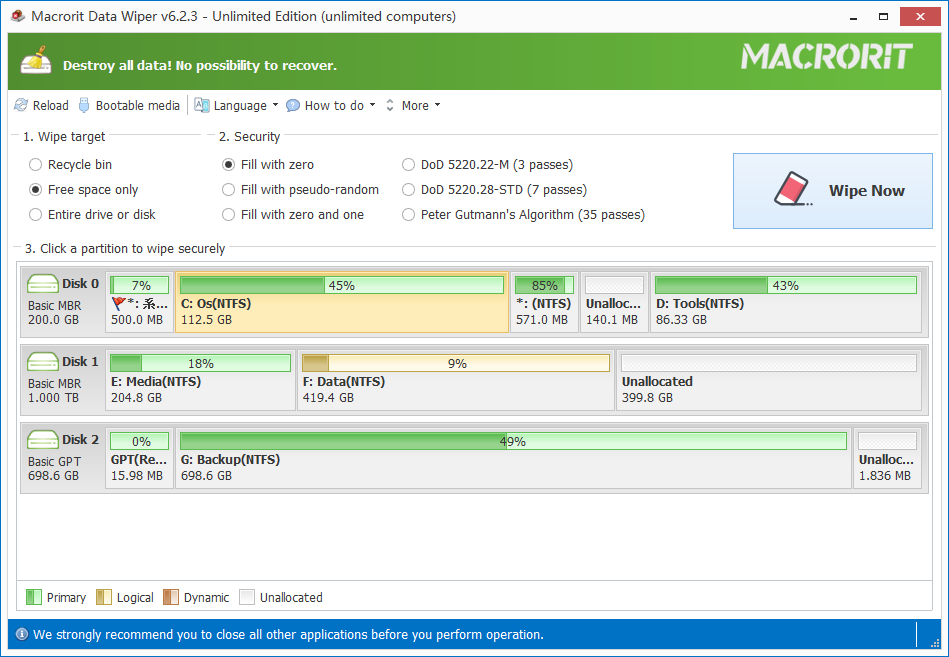
Im Hauptfenster gibt es drei Abschnitte, von denen erste ist die Funktion Bereich, können Sie Wischen Sie freien Speicherplatz, oder Wischen Sie die gesamte Festplatte, wählen Sie Gesamte Festplatte verwenden auf dieser Seite; der zweite Abschnitt listet fünf verschiedene Methoden der Wisch-Systeme, von denen drei (auf der linken Seite) sind unsere eigenen algorithmen, ein-pass-überschreiben, schnell und empfehlenswert; der Letzte Abschnitt ist die laufwerksanzeige am computer, in der Reihenfolge aufgeführt, Datenträger 0, Datenträger 1...wenn es nur einen Datenträger auf dem computer, Datenträger 0 angezeigt und sind anklickbar, für diesen Artikel, da wir dabei sind, wischen Sie alles auf der Festplatte zusammen mit Windows-Betriebssystem
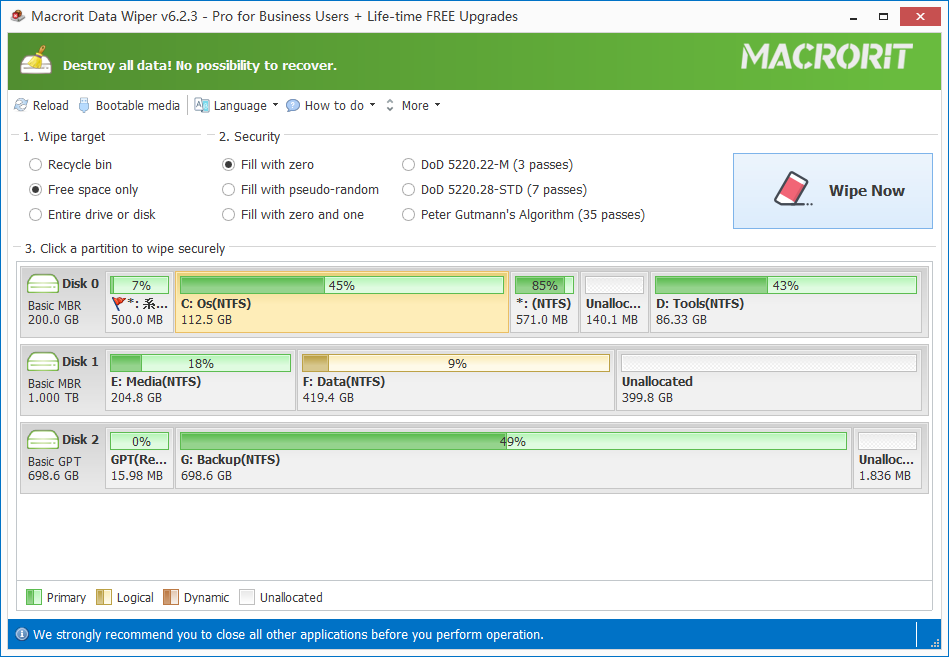
Klicken Sie auf die große Schaltfläche, Jetzt Wischen wiper und eine Warnung, dass das Betriebssystem nicht neu starten, nachdem Sie abgewischt, wenn die Ziel-Festplatte, wie unten
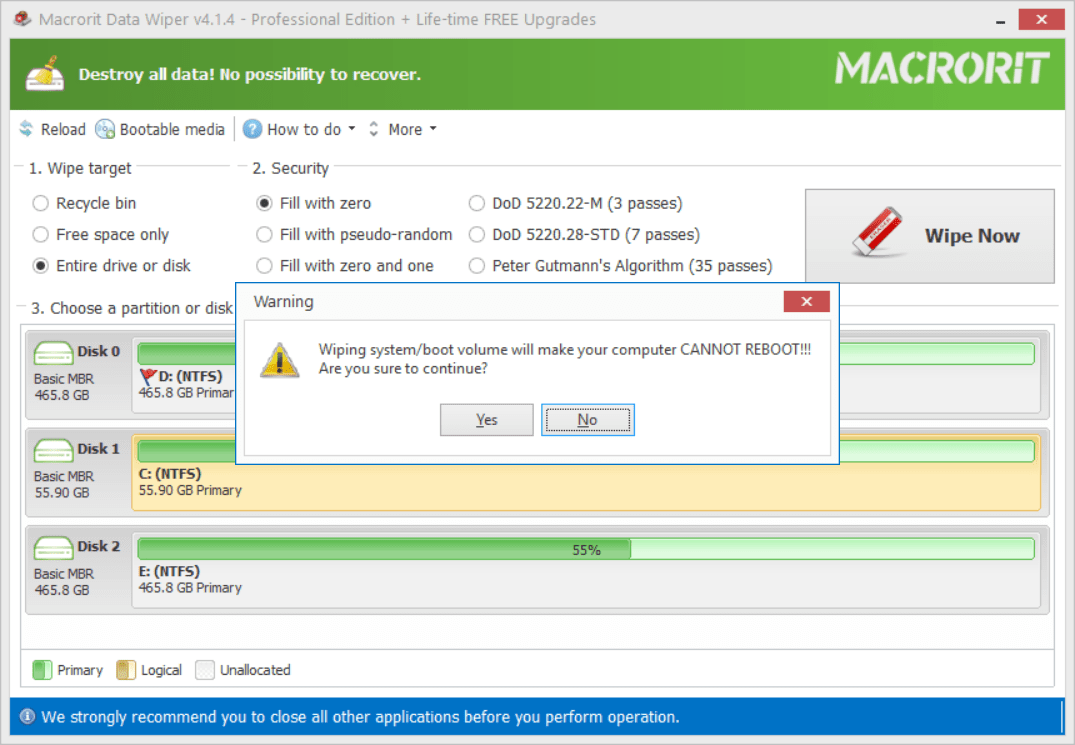
Gehen Sie vor und klicken Sie auf ja, und Daten-Wischer wird dann Fragen Sie eine Bestätigung Stichwort, um fortzufahren, geben Sie WISCHEN in das Eingabefeld ein und drücken Sie die Taste
Enter oder klicken Sie auf Start, um wischen Sie die Festplatte
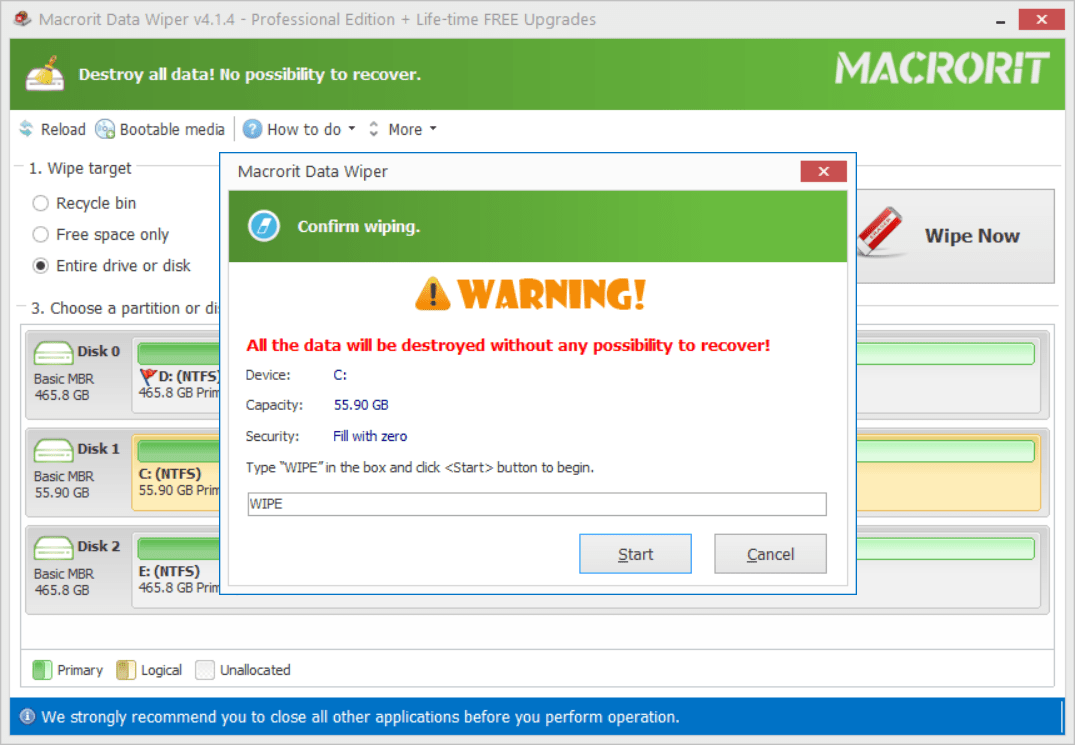
WISCHEN, um zu bestätigen